Como Converter TIFF em PDF no Windows 10/Mac/Online
Rita atualizou em 19/09/2024 para Tutoriais do PDF Editor | Mais Artigos
As imagens Tiff não são facilmente visualizáveis em muitos dispositivos. Se você tem suas imagens armazenadas neste formato, convém converter Tiff em PDF para que seus arquivos possam ser visualizados na maioria dos dispositivos, porque o PDF é compatível com quase todas as plataformas populares, incluindo sistemas operacionais móveis. Converter Tiff em PDF não é tão difícil quanto você imagina e existem várias ferramentas para ajudá-lo a fazer isso.
Este guia ensinará como você pode transformar TIFF para PDF no Windows 10, Mac e na web usando alguns dos conversores de Tiff para PDF mais fáceis.
Parte 1. O que é Tiff
Tiff é na verdade um formato de imagem usado para armazenar gráficos raster. Se você brinca com imagens artísticas em seus computadores, provavelmente já usou este formato de arquivo para salvar seus arquivos.
Muitos fotógrafos usam esse formato para salvar suas imagens, pois esse formato é mais adequado para certos tipos de fotos.
Parte 2. Como converter Tiff para PDF no Windows 10
Para usuários do Windows, existem alguns métodos confiáveis para converter arquivos .tiff em .pdf. Aqui você pode conhecer os dois melhores nesta parte.
1. EaseUS PDF Editor
O EaseUS PDF Editor pode ajudá-lo a converter seus arquivos TIFF em PDFs em três etapas simples. Você só precisa importar sua imagem TIFF. Se precisar, você também pode converter doc, png, bmp, xls, etc. em PDF sem esforço. Mais importante ainda, o arquivo de saída reservará as fontes e formatos originais.
Além de um conversor, ele é um excelente editor de PDF do Windows. Construído com muitos recursos de edição básicos e avançados, você pode editar, criar, modificar e gerenciar seus documentos PDF com facilidade.
Vantagens:
- Gire, corte, divida, mescle e reduza o tamanho do PDF sem complicações
- Suporta doc, xls, jpg, bmp, png, docx e muitos outros formatos de arquivo
- Um melhor conversor de PDF para alterar arquivos para PDF ou vice-versa
- Permite que você torne os arquivos PDF digitalizados editáveis
Obtenha o conversor de PDF gratuito clicando no botão abaixo.
Etapa 1. Baixe e execute o EaseUS PDF Editor. Clique em "Criar" > "De arquivos..." para selecionar suas imagens.
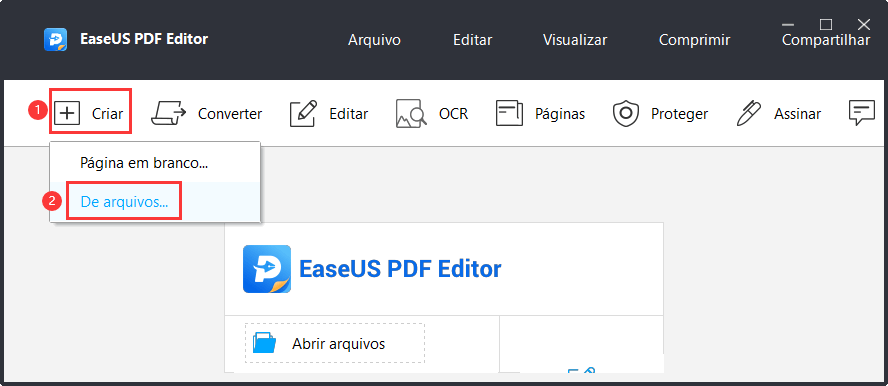
Ou você pode selecionar diretamente o botão "Criar PDFs" para importar suas imagens.
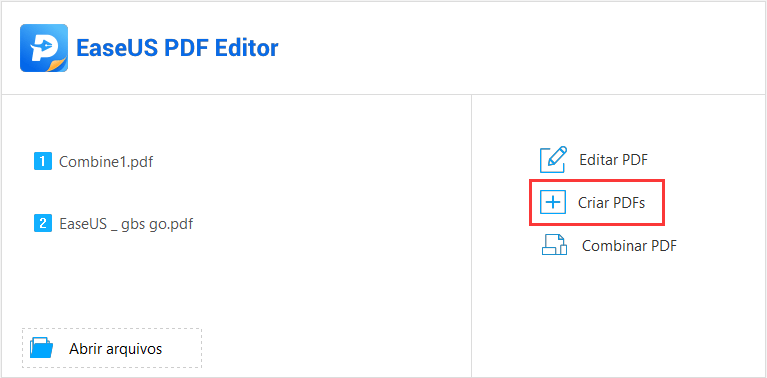
Etapa 2. Escolha sua imagem no computador e clique em "Abrir" para iniciar a conversão.
Etapa 3. Quando a conversão for concluída, você pode clicar em "Arquivo" > "Salvar" para manter o PDF em seu computador.
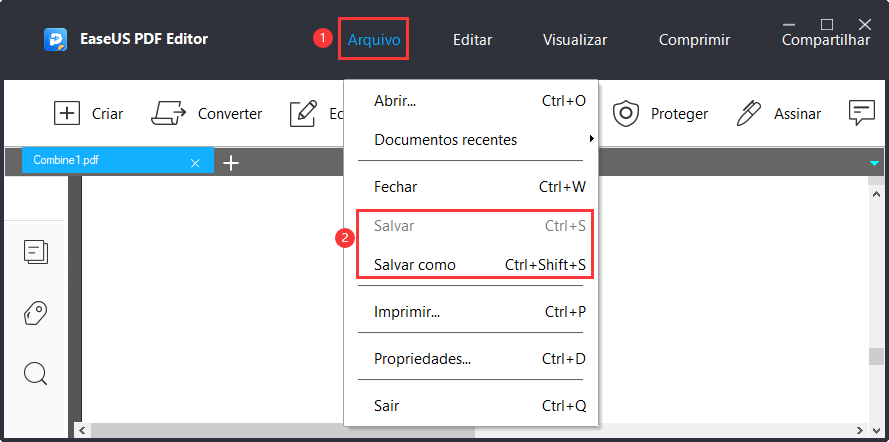
2. Conversor embutido
Uma das muitas vantagens de ter um computador com o Windows 10 é que você tem ferramentas para fazer praticamente qualquer coisa em seu computador. Para converter Tiff para PDF, você realmente não precisa nem instalar quaisquer ferramentas em seu computador. Existe uma opção integrada em seu sistema que permite converter a maioria de suas imagens, incluindo Tiff, para o formato PDF.
Isto usa a impressora embutida PDF em sua máquina Windows. Você pode imprimir suas imagens de qualquer tipo usando esta impressora, e seus arquivos serão convertidos para PDF. Qualquer aplicativo que suporta a impressão de arquivos pode usar esta impressora PDF e gerar documentos em PDF.
Etapa 1. Abra a imagem Tiff com "Windows Photo Viewer", e clique na opção "Imprimir" na barra de menu superior e selecione "Imprimir".
Etapa 2. Na tela seguinte, clique no menu suspenso para "Impressora" e escolha "Microsoft Print to PDF". Especifique o tamanho e a qualidade do papel, escolha "foto de página inteira" à direita e, em seguida, clique em "Imprimir" na parte inferior.
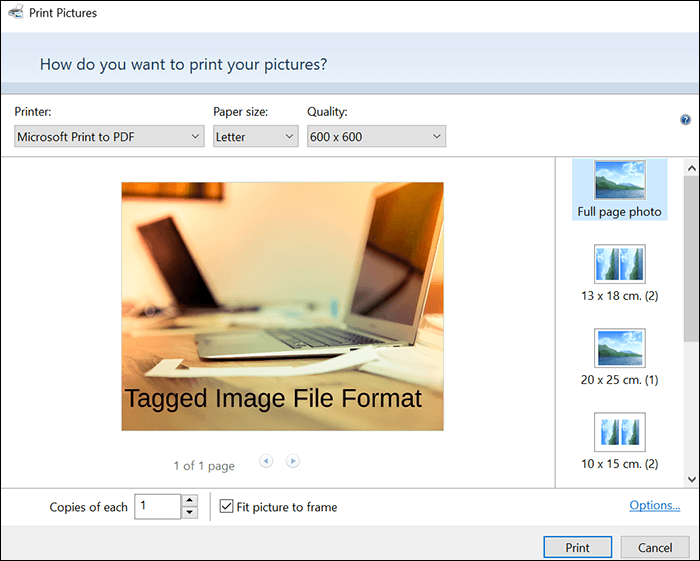
Etapa 3. O aplicativo vai começar a converter o arquivo TIFF para PDF. Quando isso for feito, selecione a pasta para salvar o arquivo e clique no botão "Salvar".
Parte 3. Como transformar Tiff para PDF no Mac
Se você usar um Mac, você tem tanto interface gráfica do usuário, bem como métodos de linha de comando para transformar TIFF em PDF. Dependendo do que você preferir, você pode usar um desses métodos para obter seus arquivos convertidos. Aqui, cobrimos os dois métodos para você.
Opção 1. Preview
A menos que você tenha instalado um visualizador de arquivo externo, o Preview deve ser o abridor de arquivos padrão para a maioria dos tipos de arquivo, incluindo Tiff e PDF. Com este visualizador de arquivos, você não só pode ver seus arquivos, mas também pode convertê-los. É totalmente possível converter .tiff em .pdf usando esta ferramenta macOS integrada e, para isso, basta fazer alguns cliques no programa. E a qualidade do seu arquivo original será preservada no arquivo PDF de saída.
Etapa 1. Encontre seu arquivo Tiff e abra-o com o Preview em seu Mac.
Etapa 2. Olhe para a parte superior da tela e clique no menu "Arquivo" seguido de "Exportar". Isso permite que você salve sua imagem Tiff em vários formatos, incluindo PDF.
Etapa 3. Você deve ver agora uma caixa de diálogo que permite especificar as opções de conversão. Clique no menu suspenso "Formato" e selecione "PDF". Escolha outras opções conforme achar necessário, como "Filtro de quartzo" e, por fim, clique no botão "Salvar".
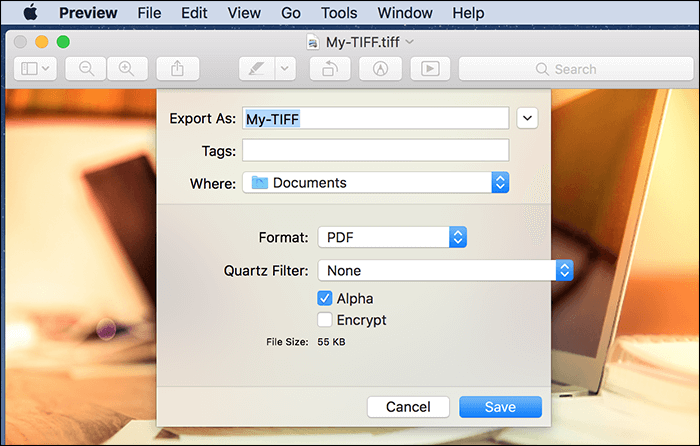
Opção 2. Terminal
Se você prefere usar o Terminal para fazer suas tarefas no Mac, existe na verdade um utilitário baseado em linha de comando para ajudá-lo a converter Tiff em PDF do Terminal. Tudo o que você precisa para realizar esta conversão está disponível gratuitamente, e você simplesmente precisa iniciar alguns comandos do Terminal.
Lembre-se de que isso requer um pouco de conhecimento sobre a execução de comandos. Se você for totalmente novo nisso, é altamente recomendável que você use um método alternativo para criar PDF a partir do Tiff em seu Mac.
Etapa 1. Instale o HomeBrew instalado em seu Mac. Em seguida, abra o "Terminal" e execute o seguinte comando para instalar o utilitário ImageMagick.
brew install imagemagick
Etapa 2. Embora você possa converter Tiff para PDF, independentemente de onde seus arquivos de origem estejam localizados, traga seus arquivos de origem para a área de trabalho por uma questão de facilidade. Em seguida, execute o seguinte comando no Terminal para tornar sua área de trabalho o diretório de trabalho atual.
cd desktop
Etapa 3. Execute o seguinte comando no Terminal para converter seu Tiff para PDF. Certifique-se de substituir "source.tiff" pelo nome real do seu arquivo Tiff, e isso irá gerar um novo arquivo chamado "output.pdf" com os dados do seu arquivo Tiff.
convert source.tiff output.pdf
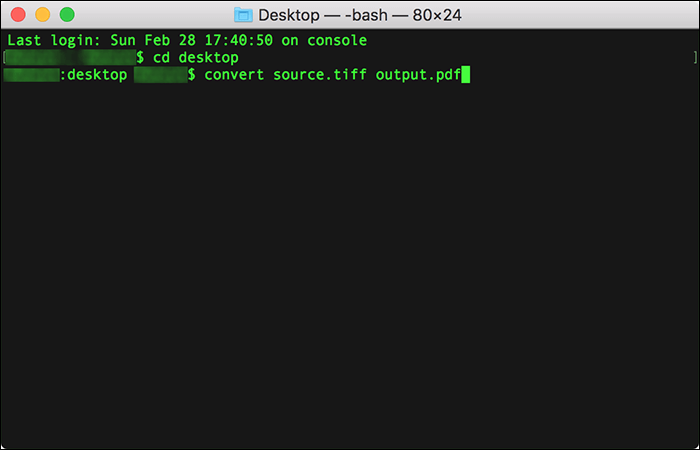
Parte 4. Como converter TIFF em PDF online grátis
Você provavelmente deve instalar e usar um aplicativo offline para converter seus arquivos se tiver muitos arquivos. No entanto, se você deseja converter apenas algumas imagens Tiff em PDF, pode ser uma boa ideia usar uma ferramenta online.
Existem várias ferramentas baseadas na web para ajudá-lo a converter Tiff para PDF, e aqui estão duas melhores dessas ferramentas para você.
Opção 1. Smallpdf
Se você já procurou um conversor de PDF online, provavelmente já viu o Smallpdf. Este site é um aplicativo da web completo que ajuda a converter seus arquivos de e para PDF de muitos outros formatos. Você pode carregar todos os seus arquivos Tiff para este site, e o site irá convertê-los para o formato PDF para você. Isso leva apenas alguns minutos e seus PDFs ficam disponíveis para download.
Etapa 1. Acesse o site Smallpdf. Em seguida, clique no botão "Escolher arquivos" para enviar o arquivo Tiff que deseja converter em PDF.
Etapa 2. Especifique várias opções de como deseja converter seu arquivo Tiff. Use os menus suspensos na parte superior para configurar as opções.
Etapa 3. Quando terminar, clique em "Converter" no canto superior direito para começar a converter seu arquivo Tiff em PDF. Quando o PDF estiver pronto, clique em "Download" e o download do arquivo começará para o seu computador.
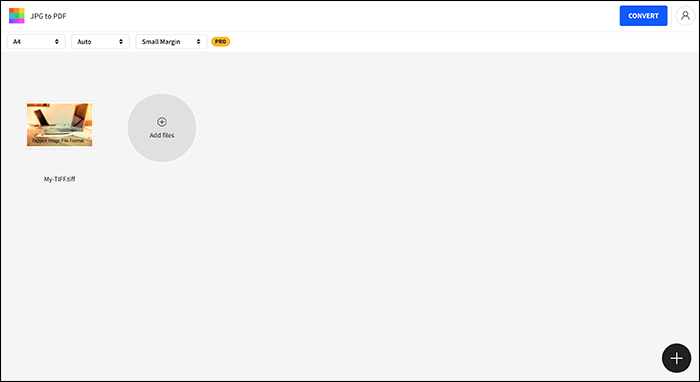
Opção 2. Zamzar
Zamzar é uma popular ferramenta de conversão de arquivos online que permite converter arquivos de muitos formatos para muitos outros formatos de arquivo. Você pode fazer upload de praticamente qualquer arquivo do seu computador para o site e ter o arquivo convertido para o formato escolhido. O site também oferece suporte à conversão de Tiff para PDF, e isso significa que você pode ter seu arquivo convertido por apenas alguns cliques. Isso é muito útil se você não deseja manter a página aberta enquanto o arquivo está sendo convertido. Você será notificado por e-mail com um link para permitir que você baixe o arquivo convertido.
Etapa 1. Carregue o arquivo Tiff que deseja converter em PDF e o site o levará de lá.
Etapa 2. Clique no menu suspenso no meio e selecione "pdf" neste menu, pois este será o formato de saída para o seu arquivo Tiff.
Etapa 3. Marque a opção de notificações por e-mail se desejar e clique em "Converter agora". Quando o arquivo for convertido, clique no botão "Download" para baixar o arquivo para o seu computador.
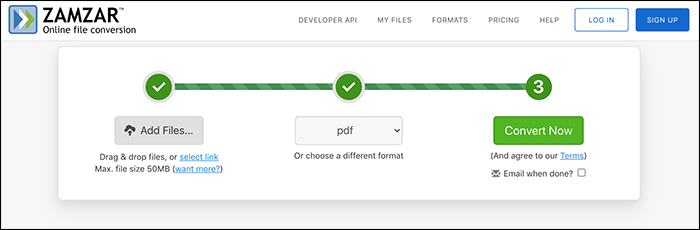
Palavras Finais
Converter Tiff em PDF é tão fácil quanto clicar em algumas opções na maioria dos casos. Se você tem arquivo Tiff e precisar convertê-lo em PDF, use uma das opções descritas acima para fazer a conversão do arquivo. Entre esses conversores de TIFF para PDF, recomendamos fortemente o EaseUS PDF Editor. Acredite, nunca o desapontará!


![[2024] Como branquear PDF facilmente | Melhores 4 maneiras](/images/br/video-editor/related-articles/26.jpg)
